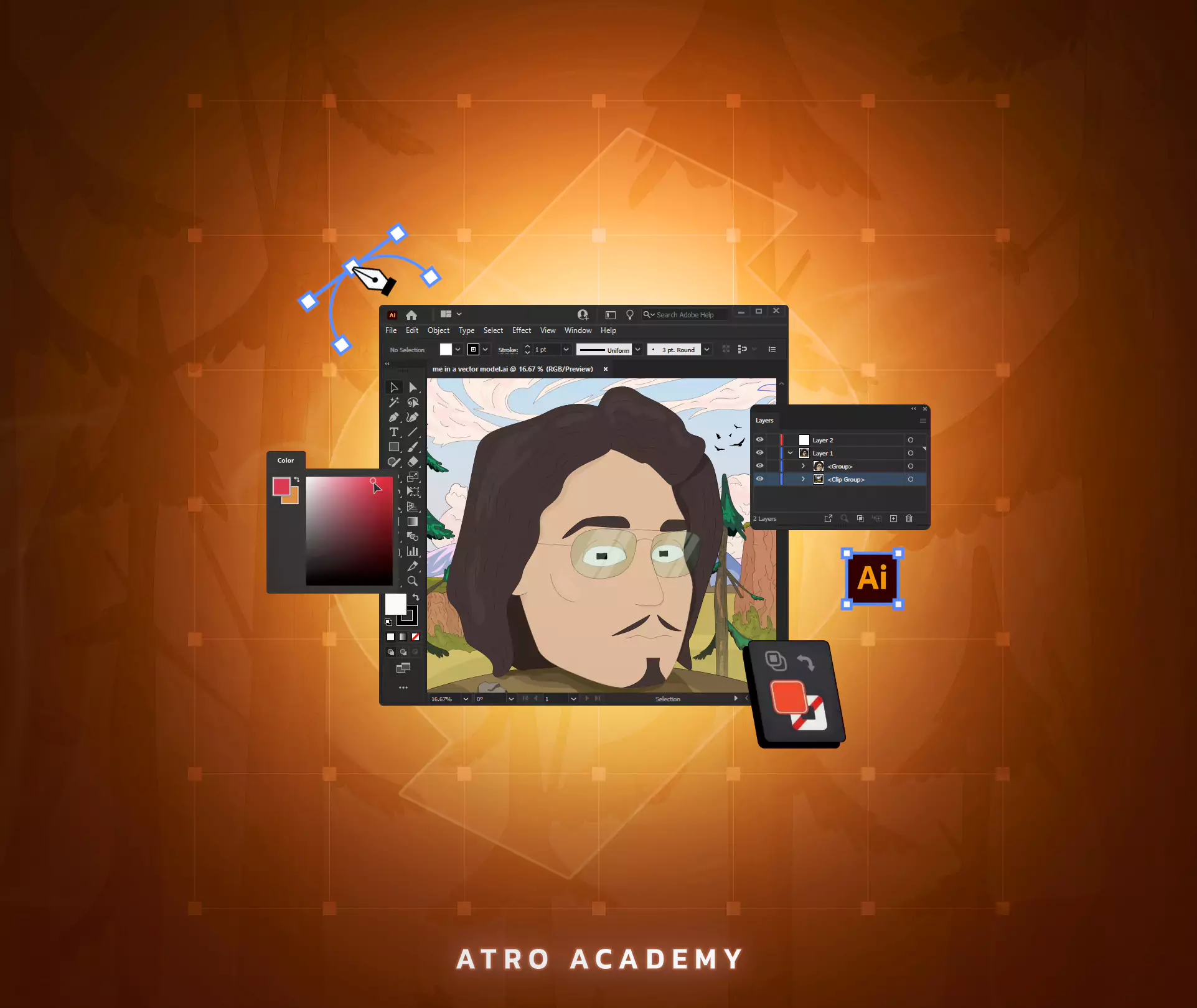فرمول رده بندی در اکسل همراه با مثال
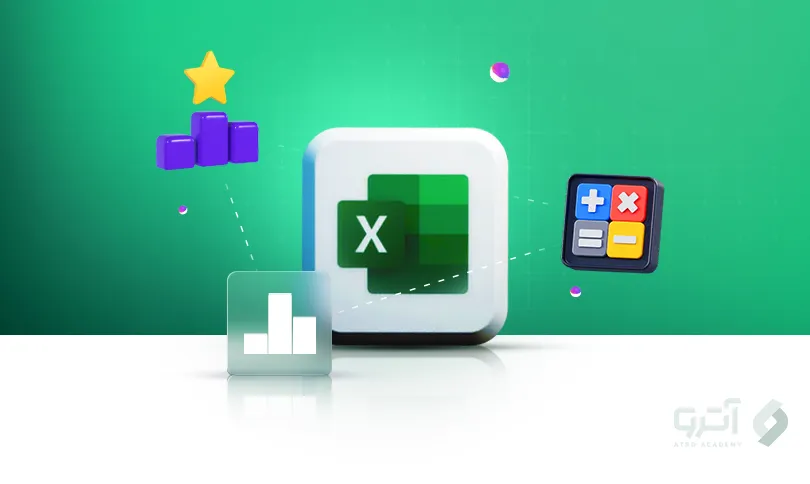
0 نظر
شنبه 17 آذر
مطالعه: 5 دقیقه
آموزش های عمومی
نرم افزار اکسل (Excel) از قوی ترین ابزار های در حوزه مدیریت و تحلیل اطلاعات شناخته می شود. از مهم ترین قابلیت های این برنامه می توان به فرمول رده بندی اشاره کرد که با استفاده از آن می توان داده و اطلاعات را با معیار خاص و دلخواه خود مرتب کرده و به تحلیل مناسب تری از آن ها دست یابید. در این مقاله فرمول رده بندی در اکسل را با ارائه مثال های تصویری با هدف سازماندهی و مرتب سازی داده ها، به شما آموزش خواهیم داد.
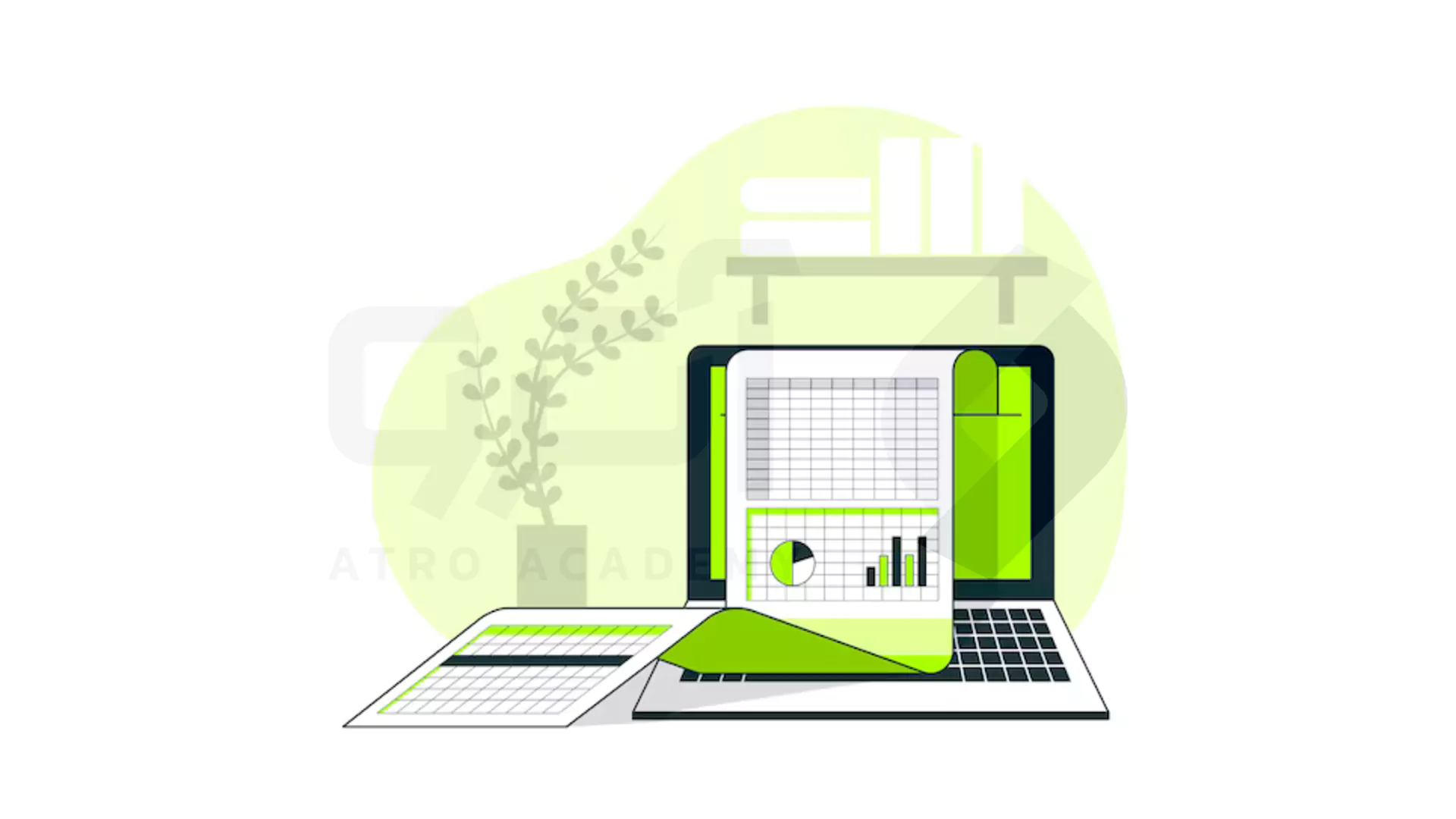
تابع رده بندی (RANK) در اکسل چیست؟
تابع Rank در اکسل تعیین کننده رتبه یک عدد در میان مجموعه ای از آن است. این تابع با مشخص کردن موقعیت یک عدد نسبت به اعداد دیگر، آن ها را به ترتیب صعودی یا نزولی مرتب کرده و الگوی موجود در میان آن ها را نیز شناسایی می کند. اکسل برای محاسبه دقیق تر رتبه بندی ها، توابعی همچون RANK.AVG و RANK.EQ را ارائه می دهد که در زمینه هایی مانند تحلیل داده های فروش و رتبه بندی مسابقات ورزشی مفید واقع می شوند.
فرمول رده بندی در اکسل
حالت کلی فرمول رده بندی در اکسل به صورت RANK(number,Ref,[order])= است. توضیح این فرمول به صورت موارد زیر است:- Number (شماره)
- Ref
- Order (ترتیب)
برای مثال، فرمول RANK(A3,A$3:A$10,0)= نشان دهنده محاسبه رتبه مقدار سلول A3 در محدوده A3 تا A10 به صورت نزولی، است.
نحوه استفاده از فرمول رده بندی در اکسل
فرض کنید لیستی از افراد را داریم که می خواهیم بر اساس امتیاز دریافتی شان، آن ها را رتبه بندی کنیم.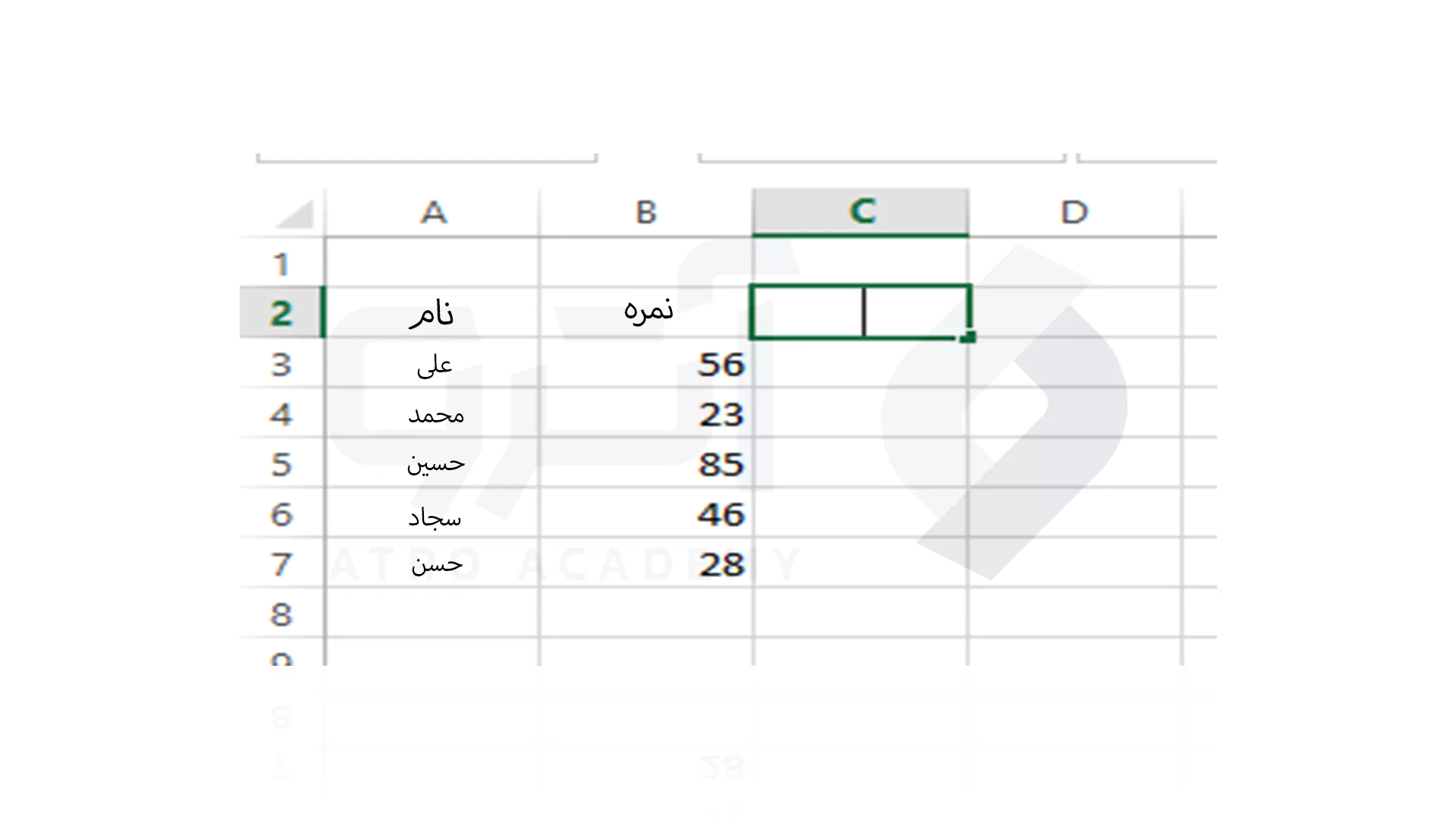
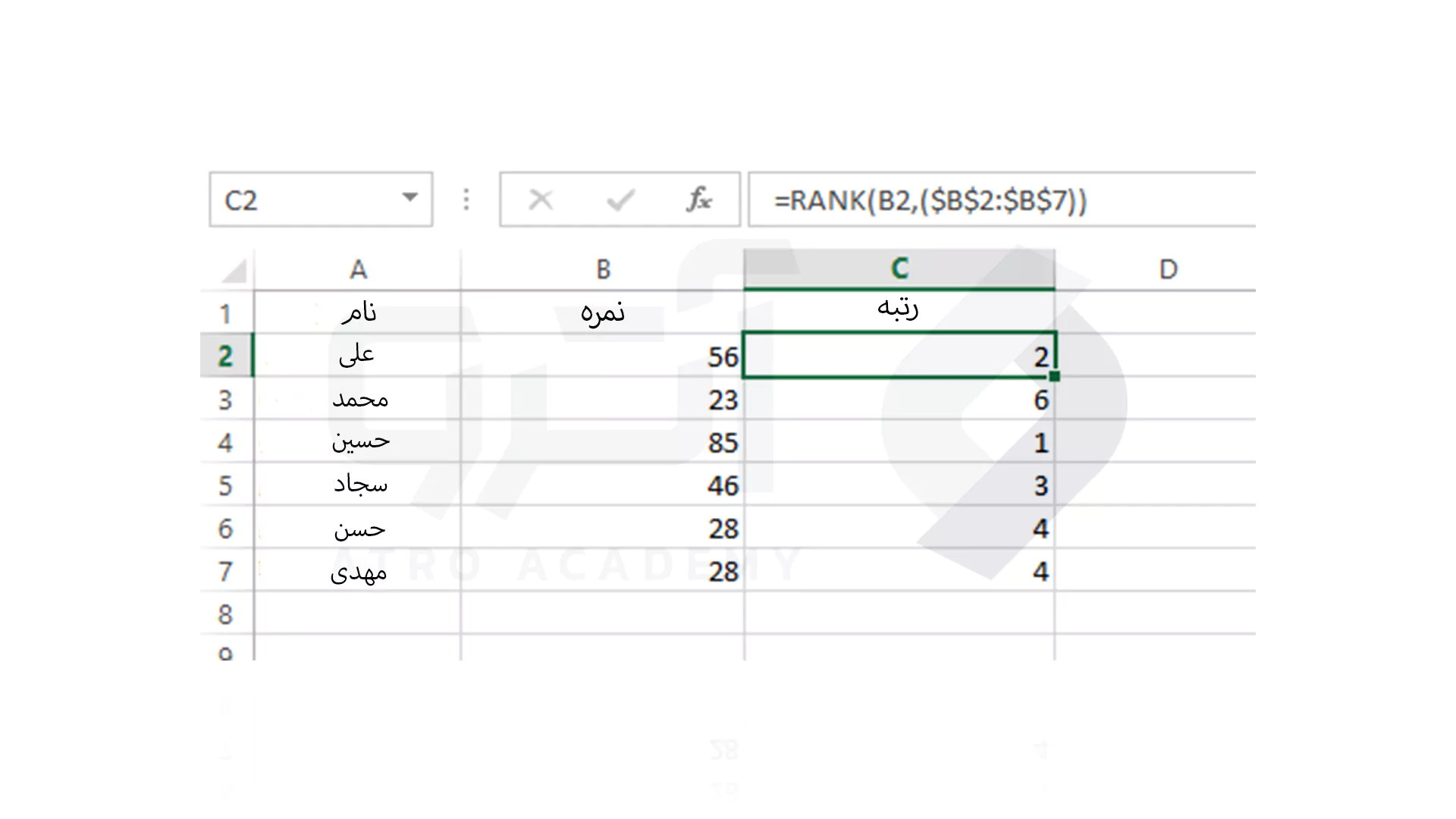
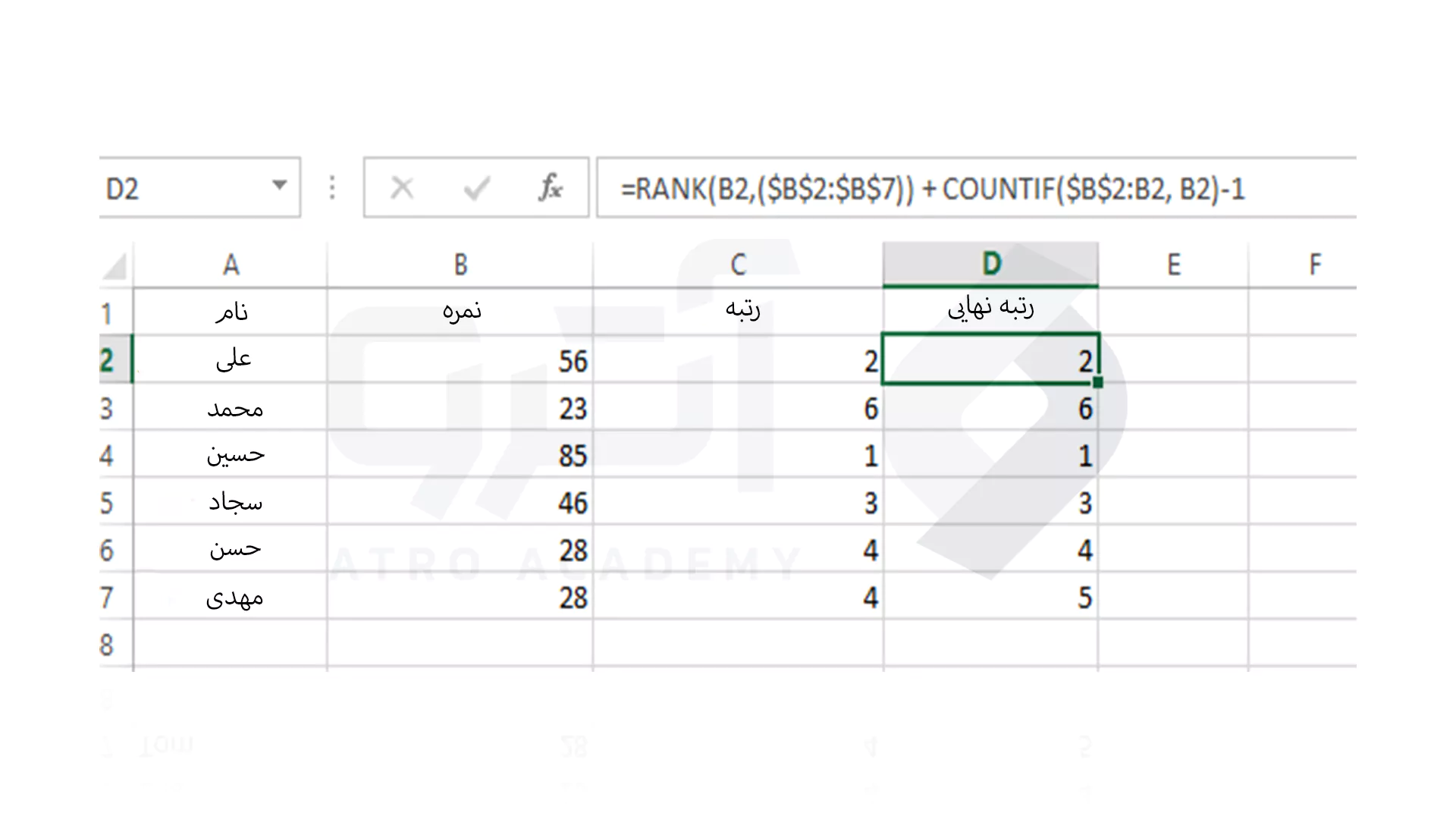
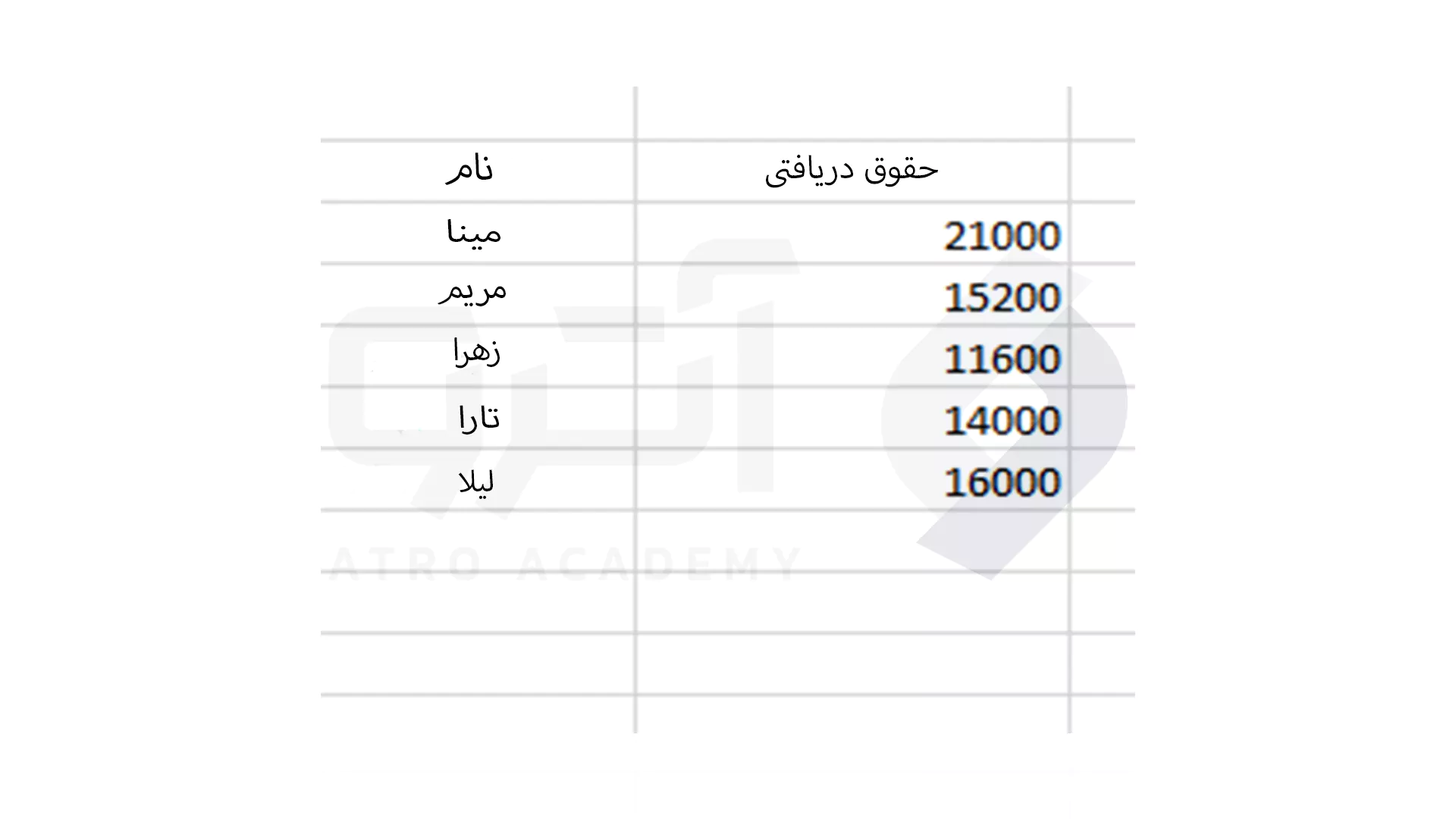
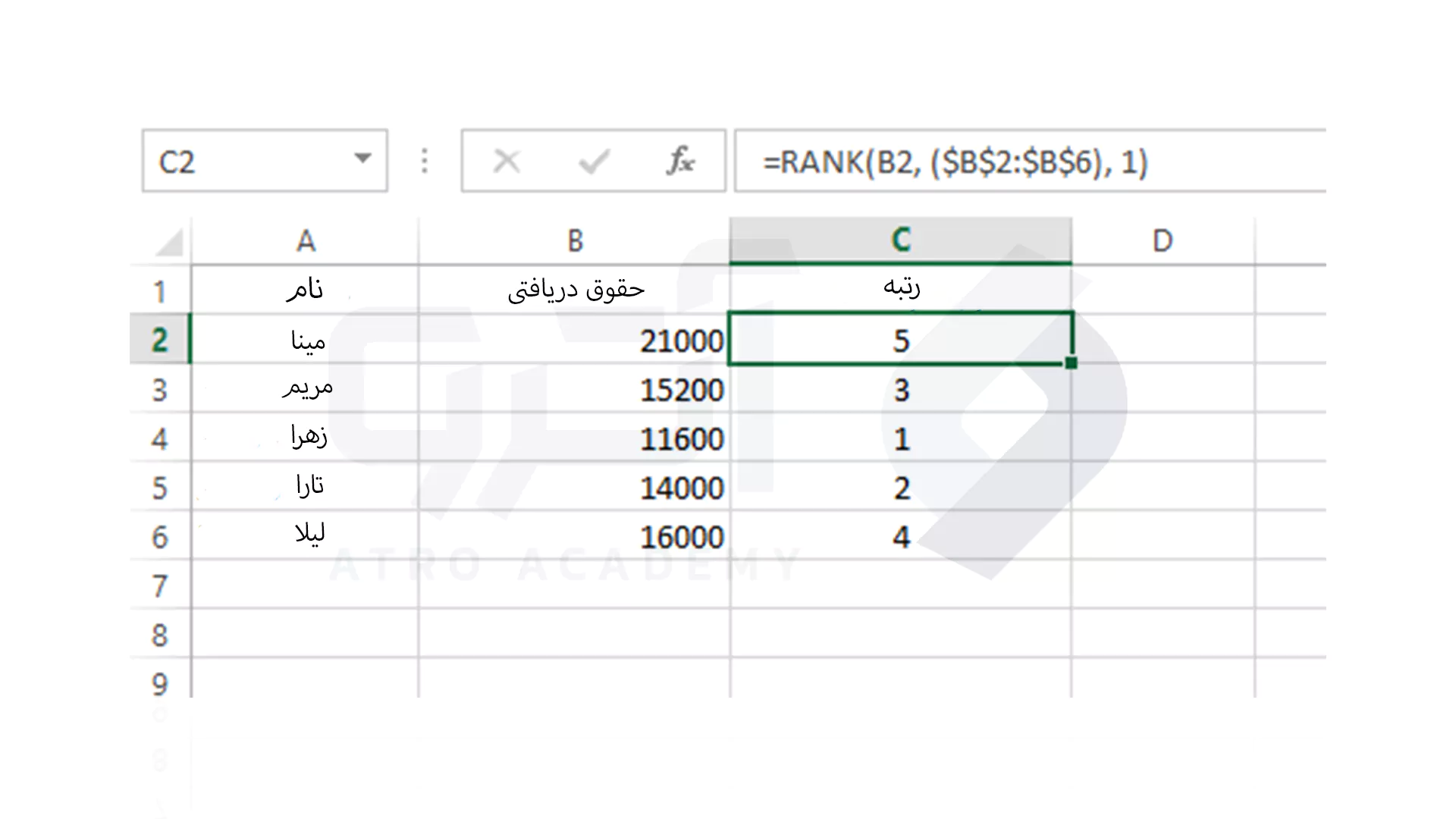
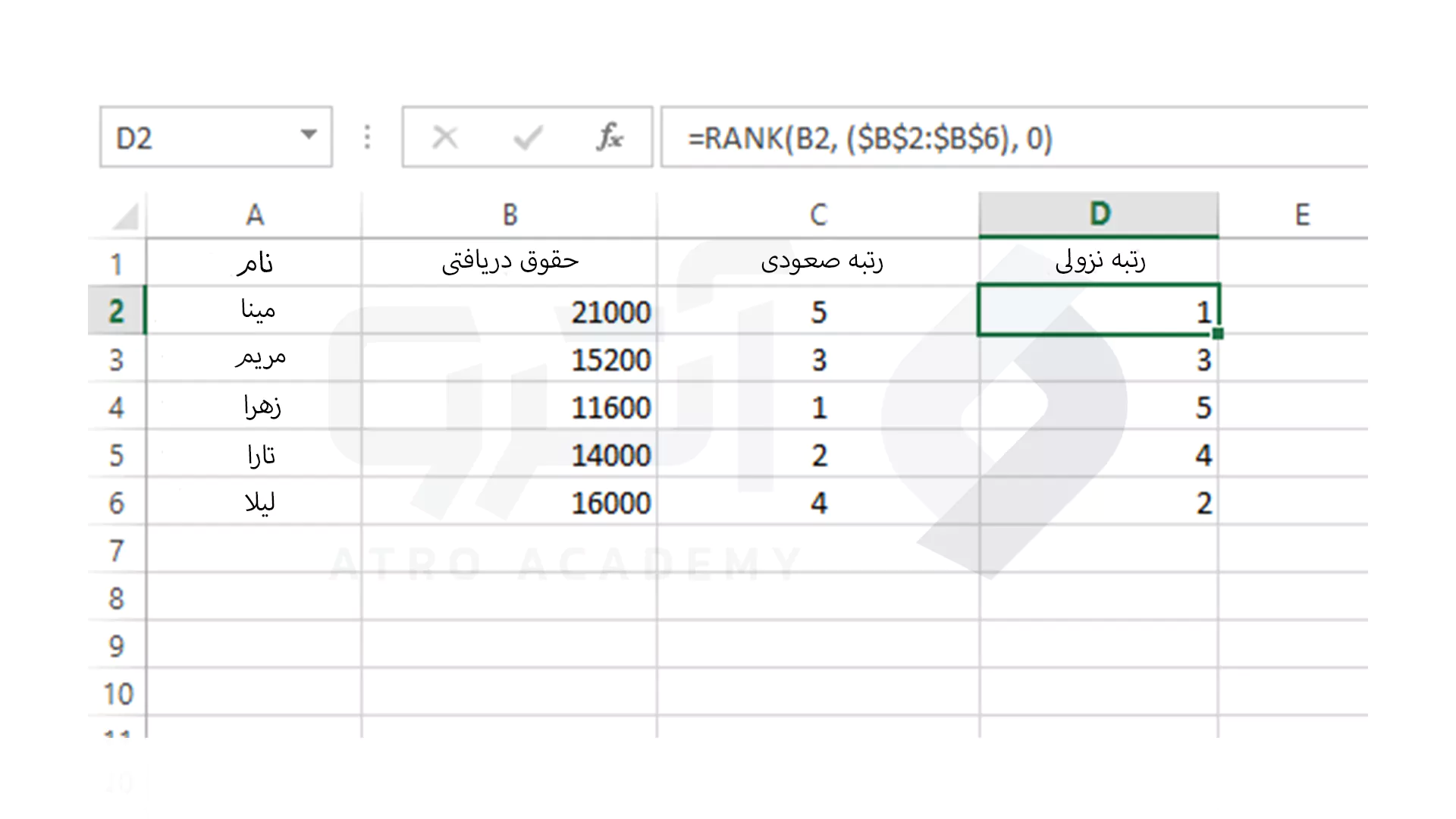
نکته!
پیام خطای !N/A# نشان دهنده ناموجود بودن عدد داده شده است یا مقادیر مرجع به صورت متنی نوشته شده اند و RANK توانایی شناسایی آن ها را ندارد.نکته 2!
اگر پس از وارد کردن فرمول با پیام خطای !VALUE# مواجه شدید، یعنی مقادیر منطقی وارد کرده اید.